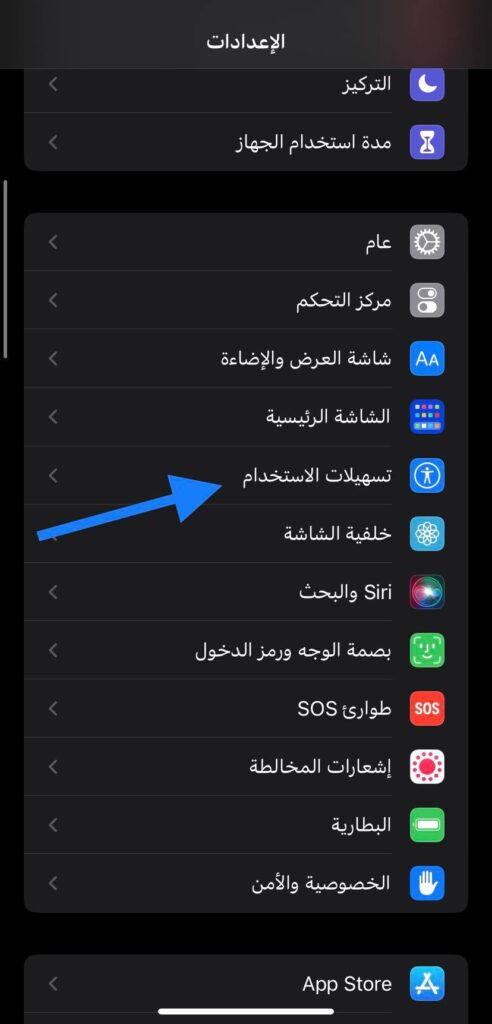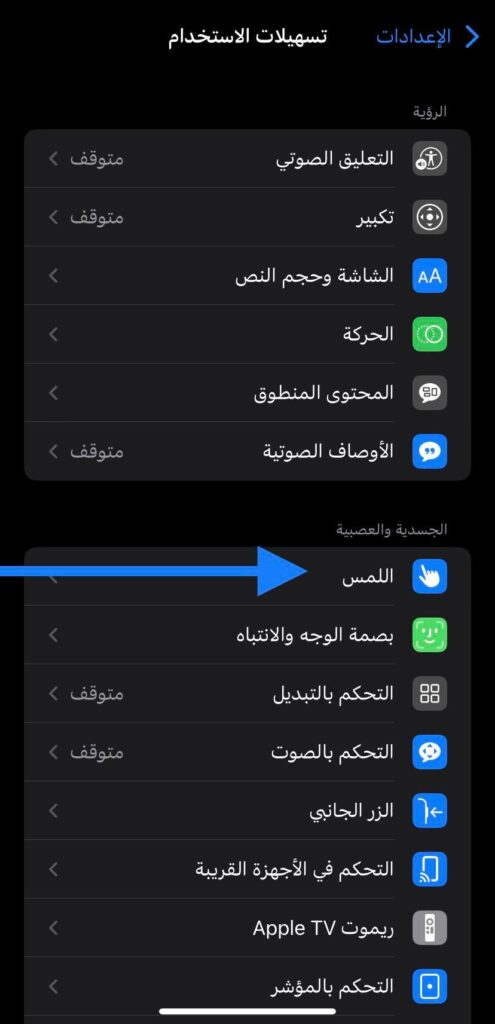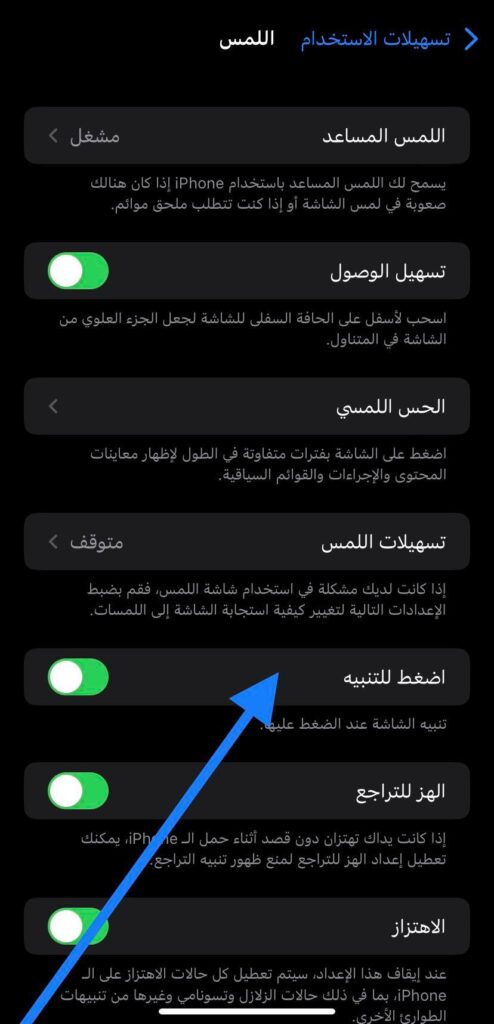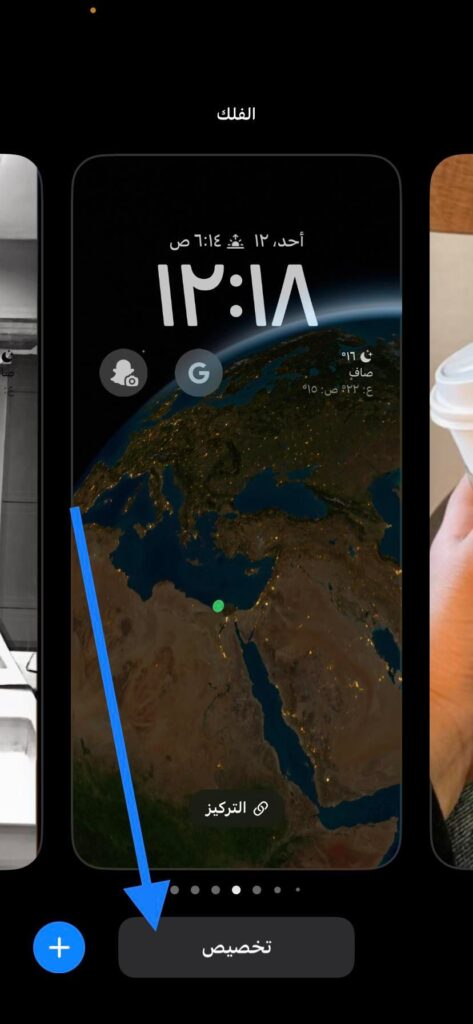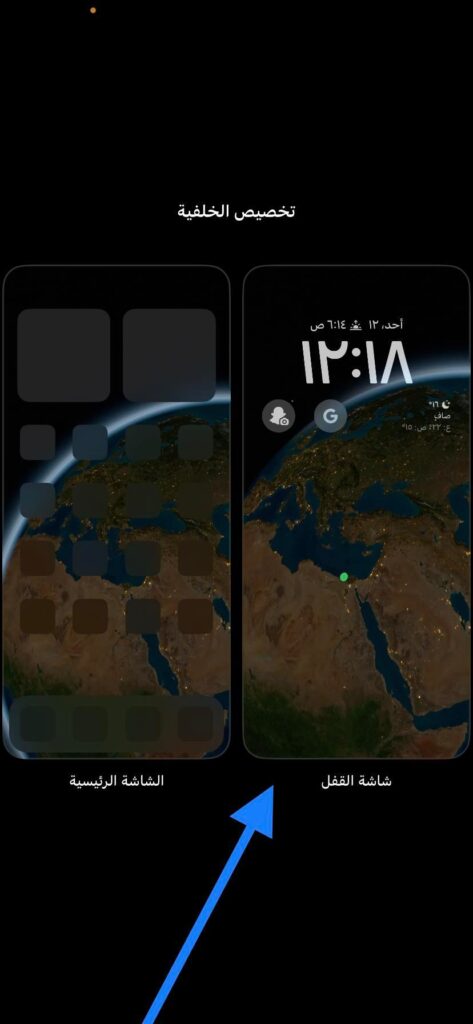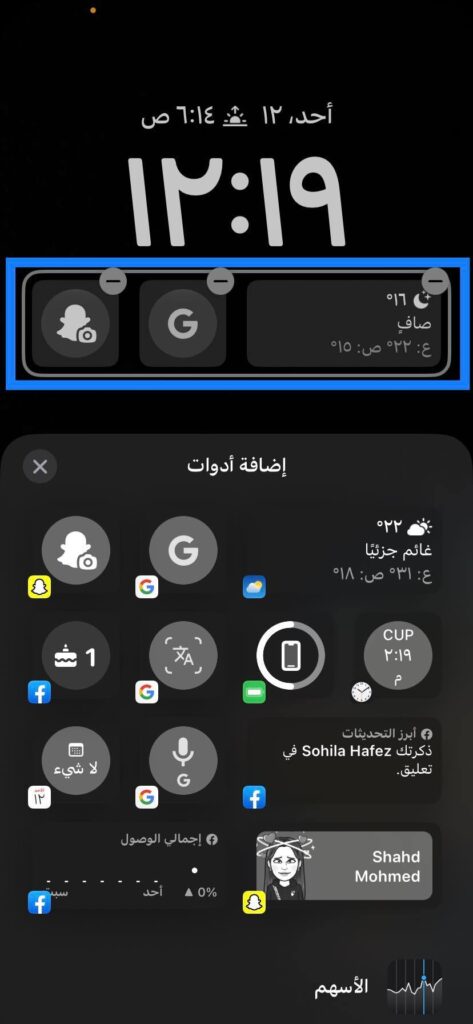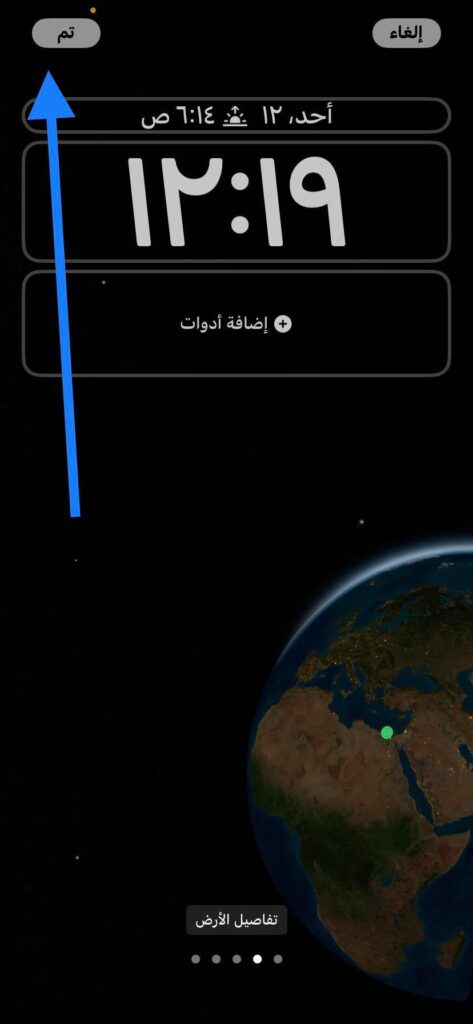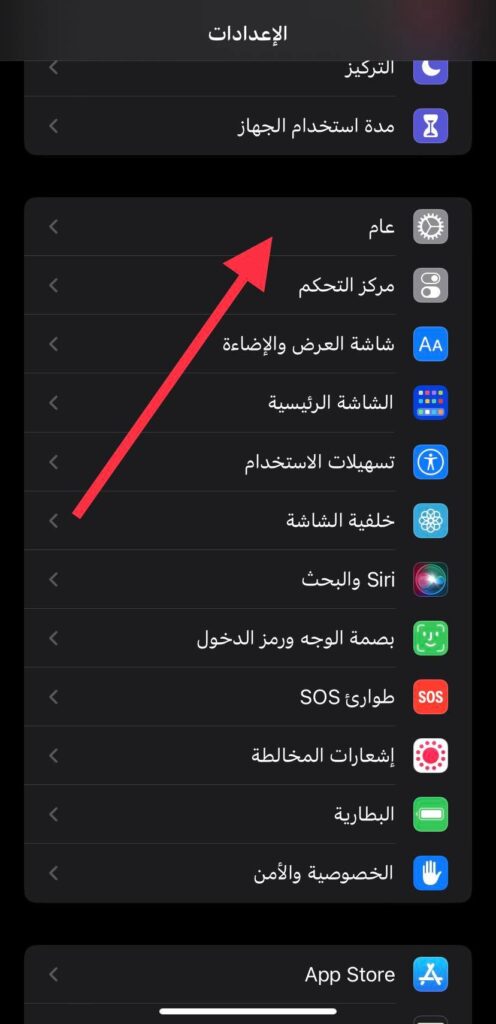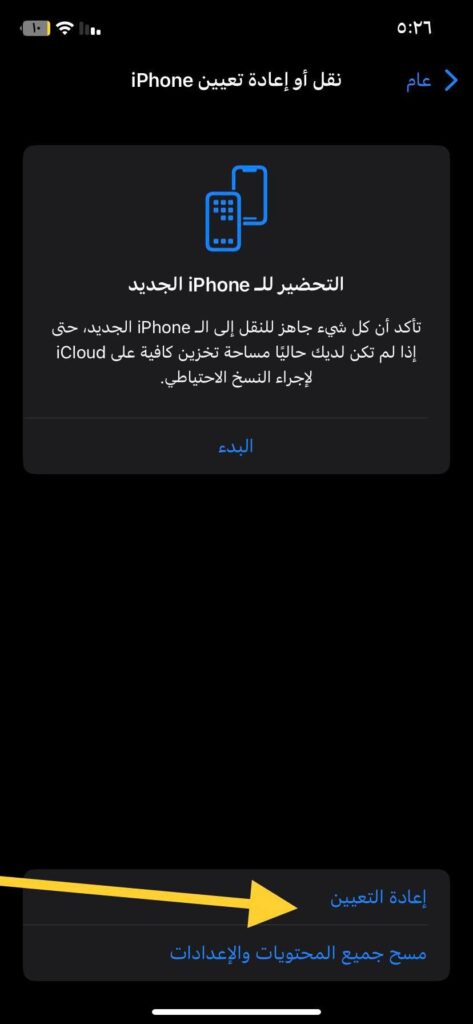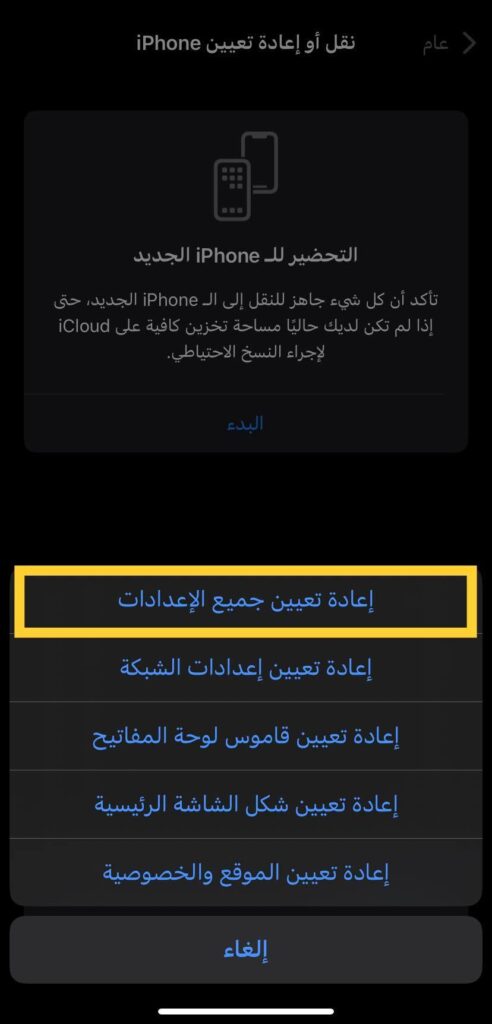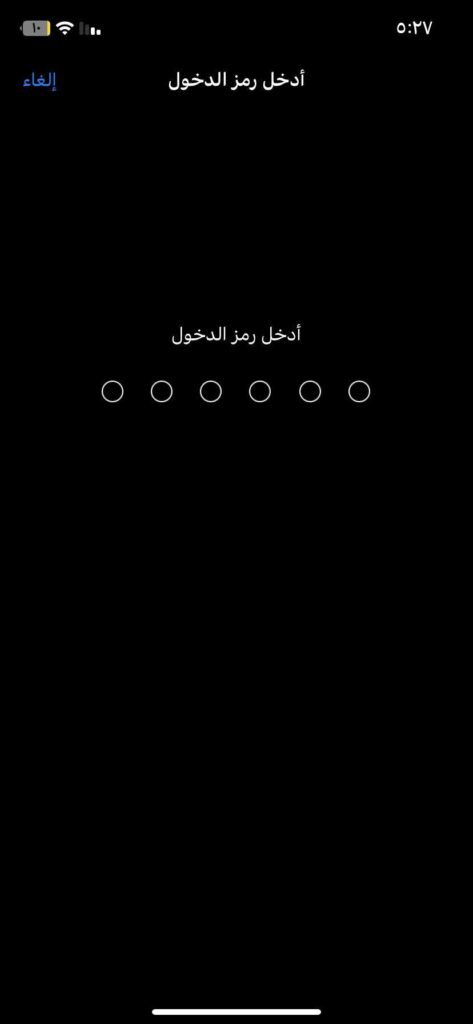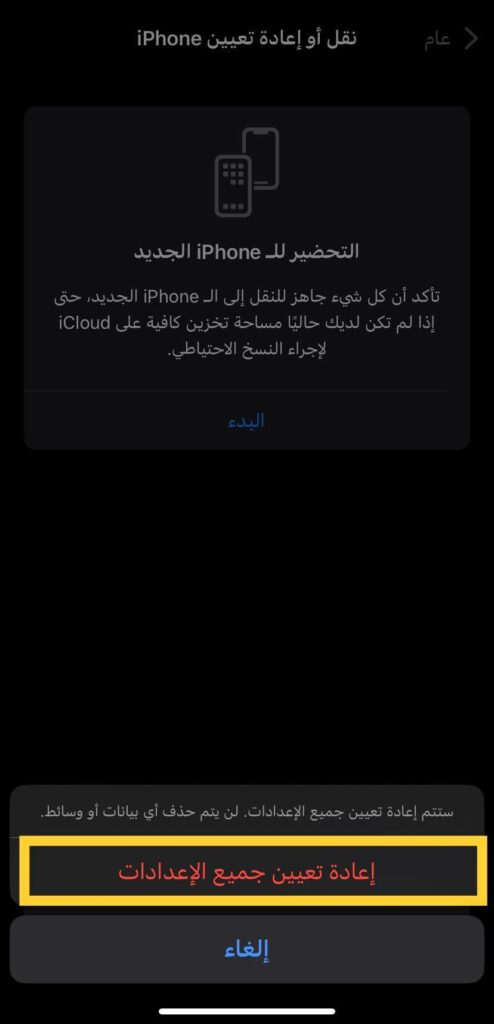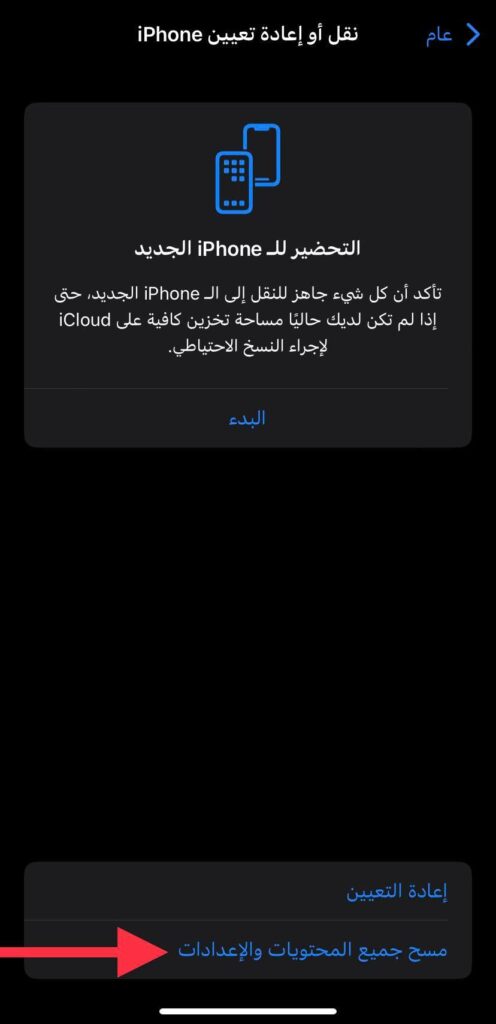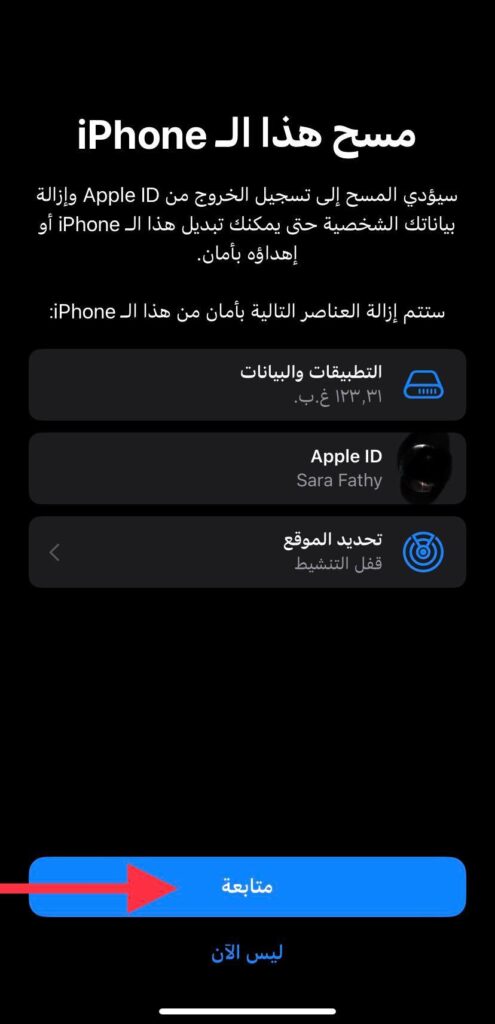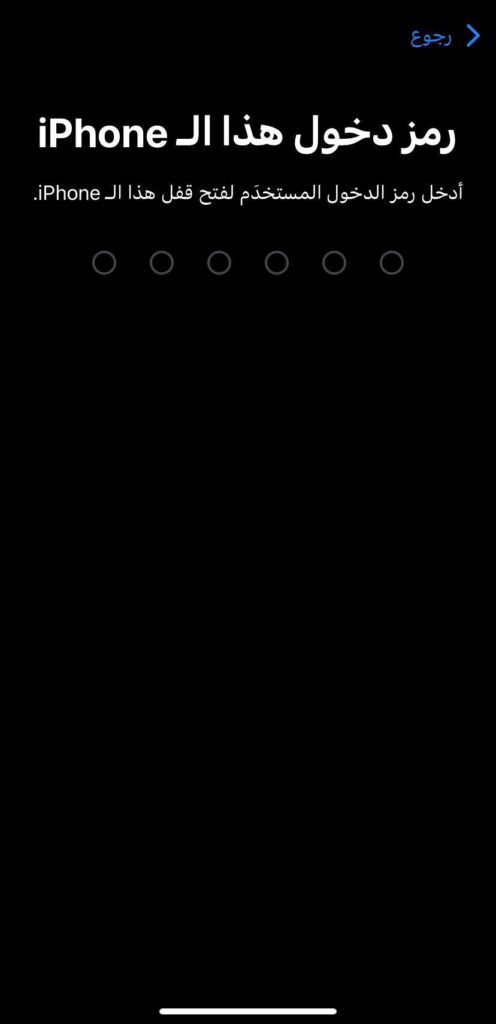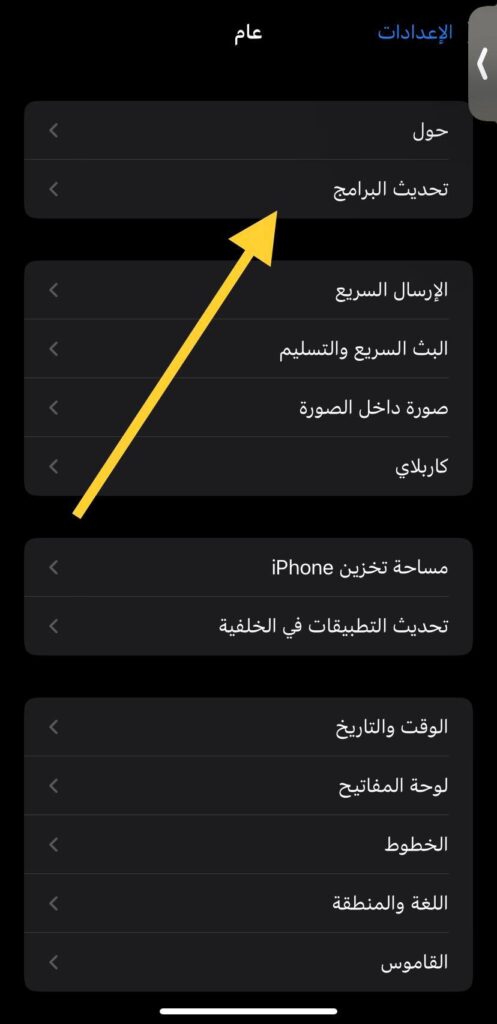خاصية النقر لإيقاظ شاشة لا تعمل على الايفون؟ قم بتجربة هذه الحلول
هل ميزة الضغط على شاشة القفل لإيقاظها معطلة لديك وتبحث عن طريقة لتفعيلها؟ أو شاشة القفل بالايفون الخاص بك لا تستجيب للمس؟ من المعروف أنه عند الضغط على شاشة القفل الخاصة بك يظهر لديك في شاشة القفل الإشعارات الواردة لديك من جميع التطبيقات كما يمكنك من خلالها التحقق من الأدوات والساعة دون الحاجة إلى فتح الهاتف او الضغط على زر القفل لتري شاشة القفل، لذلك يعتبر الضغط على شاشة القفل من الخارج للتنبيه من أسهل الطرق للتحقق من عدة وسائل اتصال مختلفة دون الحاجة لفعل الكثير.
ترجع أسباب حدوث هذه المشكلة لعدة عوامل مختلفة، خاصة مع إصدار التحديث الأخير iOS 16 قد تواجه هذه المشكلة في بعض الأحيان فمن المعروف أنه يوجد العديد من المميزات لهذا التحديث الخاصة بشاشة القفل حيث يمكنك مؤخراً إضافة ودجت مواعيد الدواء على شاشة القفل وعدة أشياء أخرى، لذلك يجب عليك معرفة سبب حدوث المشكلة حتي تتمكن من اختيار الطريقة المناسبة لحلها.
أسباب عدم إضاءة شاشة القفل عند النقر عليها
توجد العديد من العوامل التي تؤدي لتعطيل ميزة الضغط للتنبيه ومنهم:
- في حالة استخدامك لنمط البطارية المنخفضة، إذا كانت بطارية هاتفك منخفضة وقمت بتعيين نمط البطارية المنخفض للحفاظ على ما تبقي في البطارية فبالتالي من المتوقع تعطل ميزة الضغط للتنبيه الخاص بشاشة القفل وعدم استجابة شاشة القفل للمس.
- إذا كنت تستخدم حافظ للشاشة للحفاظ على سلامة شاشتك في حالة تعرضها للصدمات مما يبقيها في أمان ولكنه قد يكون ثقيل على الشاشة نوعاً ما مما يعيق استجابتها للمس.
- قد يكون هناك خطأ ما في نظام تشغيل iOS الخاصة بهاتفك او خلل في بالجهاز او حدوث مشكلة بالإعدادات كل هذه العوامل قد تؤدي لحدوث هذه المشكلة.
لذلك يجب عليك التحقق من العوامل المسببة لهذه المشكلة حتي تتمكن من استخدام الطريقة المناسبة لحلها، هناك 7 طرق مختلفة لإتمام الأمر سيتم ذكرها أدناه.
طرق تفعيل الضغط لإيقاف شاشة القفل
يمكنك الآن إصلاح مشكلة تعطيل ميزة الضغط على شاشة القفل للتفعيل وذلك من خلال 7 طرق يمكنك استخدام أي منهم حسب العامل المسبب لها، وتشمل هذه الطرق:
1. تفعيل الضغط للتنبيه من الإعدادات
تعتبر هذه الطرق من أولى الطرق التي يجب عليك بدء استخدمها لحل هذه المشكلة والتي يمكنك بدء تنفيذها من خلال الإعدادات الخاصة بك وذلك عن طريق التالي:
- كل ما عليك فعله هو الذهاب إلى تطبيق الإعدادات الموجود على هاتفك بالفعل.
- بعد ذلك قم بالتمرير لأسفل ثم قم بالضغط على تسهيلات الاستخدام.
- ثم قم بالضغط على اللمس.
- سيظهر لديك العديد من الاختيارات قم بإلغاء تفعيل اضغط للتنبيه.
- قم بإعادة تشغيل هاتفك مرة أخرى.
- ثم قم بإتباع الخطوات السابقة وقم بتفعيل اضغط للتنبيه.
وهكذا سيتم تفعيل ميزة اضغط للتنبيه الخاصة بشاشة القفل بنجاح.
2. حذف أدوات شاشة القفل
قد تكون الأدوات الموجودة في شاشة القفل من العوامل المؤثرة أيضاً، حيث توفر شركة إضافة أدوات لشاشة القفل، لذلك سيتوجب عليك حذف جميع الأدوات التي قمت بوضعها بشاشة القفل مسبقاً وذلك من خلال:
- كل ما عليك فعله هو الضغط على شاشة القفل باستمرار، ثم قم بالضغط على تخصيص الموجودة بالأسفل.
- سيظهر لديك تخصيص الخلفية قم بالضغط على شاشة القفل.
- قم بالضغط على أيقونة الأدوات سيظهر لديك أعلى كل أداة أيقونة – قم بالضغط عليها لجميع الأدوات حتي يتم إزالتها.
- عند الانتهاء قم بالضغط على تم الموجودة بالأعلى.
وهكذا سيتم حذف جميع الأدوات الموجودة بشاشة القفل بنجاح، وسيتم حل المشكلة إذا كان هذا سبب حدوثها من الأساس.
3. إعادة تشغيل الايفون
قد يكون أداء هاتفك الايفون به خلل ما لذلك إعادة تشغيل الايفون قد يصلح هذه المشكلة، فقط كل ما عليك فعله هو قم بالضغط مع الاستمرار على زر خفض مستوى الصوت ثم قم بالضغط مع الاستمرار على زر القفل وسيتم إعادة تشغيل الايفون الخاص بك بنجاح.
4. إعادة تعيين جميع الإعدادات
قد يكون إعادة تعيين جميع الإعدادات الخاصة بالايفون هو الحل الأمثل لهذه المشكلة حيث سيتم إزالة جميع البيانات الخاصة بالإعدادات التي قمت بإعدادها مسبقاً وإعادة تعيينها مرة أخرى ويمكنك فعل ذلك من خلال الخطوات التالية:
- كل ما عليك فعله هو الذهاب إلى تطبيق الإعدادات الموجود على هاتفك.
- بعد ذلك قم بالضغط على عام.
- سيظهر لديك العديد من الخيارات قم بالتمرير لأسفل ثم قم بالنقر على نقل او إعادة تعيين الايفون.
- قم بالضغط على إعادة التعيين.
- سيظهر أمامك خيارات إعادة التعيين الخاصة بالعديد من الاختيارات قم بالضغط على إعادة تعيين جميع الإعدادات.
- سيطلب منك الأن إدخال رمز الدخول الخاص بهاتفك للتأكد من هويتك، قم بكتابة الرمز الخاص بك.
- ثم بعد ذلك قم بالضغط على إعادة تعيين جميع الإعدادات.
وبذلك سيتم إعادة تعيين جميع الإعدادات على الايفون الخاص بك بنجاح الأن.
5. إعادة ضبط المصنع
إذا قمت بإجراء إعادة تعيين جميع الإعدادات الايفون ولم تجدي نفعاً فيمكنك الأن إجراء إعادة ضبط مصنع لهاتفك وسيتم حذف جميع محتويات الايفون وسيعود لصورته الأولى من جديد ولاستعادة بياناتك مرة أخرى بعد إجراء إعادة ضبط المصنع يمكنك إجراء نسخى احتياطية لبياناتك قبلها، لبدء تنفيذ المر قم بإتباع الخطوات التالية:
- كل ما عليك فعله هو الذهاب إلى تطبيق الإعدادات الموجود على هاتفك.
- بعد ذلك قم بالتمرير إلى أسفل ثم قم بالضغط على عام.
- سيظهر لديك العديد من الخيارات قم بالتمرير لأسفل ثم قم بالنقر على نقل او إعادة تعيين الايفون.
- قم بالضغط على مسح جميع المحتويات والإعدادات.
- سيظهر أمامك الأن جميع البيانات المسجلة على الايفون، قم بالنقر على متابعة.
- لتأكيد الأمر سيطلب منك إدخال كلمة السر، قم بكتابتها لتنفيذ الأمر.
وهكذا سيتم إعادة ضبط المصنع للايفون الخاص بك بنجاح وسيعود هاتفك إلى هيئته الأولى من جديد، قم باسترجاع النسخة الاحتياطية التي قمت بأخذها قبل إجراء ضبط المصنع وقم بإعادة تعيين إعداداتك لبدء إصلاح المشكلة.
6. تحديث نظام iOS
كما تم ذكرها سابقاً فقد يكون سبب حدوث هذه المشكلة من الأساس خلل في نظام تشغيل iOS الخاص بهاتفك لذلك سيتوجب عليك تحديث نظام التشغيل الخاص بك نظراً لأن دائماً ما تصدر شركة ابل تحديثات للنظام الخاص بها بشكل منتظم لإصلاح بعض الثغرات الموجودة به، لبدء تنفيذ الأمر قم بإتباع الخطوات التالية:
- كل ما عليك فعله هو الذهاب إلى تطبيق الإعدادات الموجود بالفعل على هاتفك.
- بعد ذلك قم بالضغط على عام.
- ثم قم بالضغط على تحديث البرامج.
قم بتثبيت التحديث الذي سيتوفر لديك حتي تتمكن من حل المشكلة فقط يجب توفر مساحة التخزين الكافية لتثبيت التحديث، إذا كانت هناك خلل بالفعل بسبب نظام التشغيل فسيتم إصلاحها بمجرد التحديث.
7. التواصل مع شركة ابل
في حالة عدم نجاح كل الطرق التي تم ذكرها لحل المشكلة فلسوء الحظ سيتوجب عليك التواصل مع شركة ابل لاكتشاف سبب المشكلة والعمل على حلها حيث حينها لن يكون هناك حل يمكنك فعله بنفسك للتخلص من هذه المشكلة، يمكنك الذهاب لمتجر ابل وسيتم حل المشكلة الخاصة بك من خلالهم.
الخاتمة
وبوصولنا إلى هنا فقد كانت هذه طرق حل مشكلة تعطل الضغط لإيقاظ الشاشة الخاص بشاشة القفل لهاتفك الايفون كما تم ذكر العوامل المتسببة في حدوث هذه المشكلة، يمكنك استخدام إحدى هذه الطرق وإذا لم تنجح واحدة منهم معك يمكنك استخدام الطريقة الأخرى حتي تتم الطريقة والتي تم عرضها في خطوات مبسطة قدر الإمكان، فإذا قد قمت بتجربة هذه الخطوات وقد نجحت معك فقم بإعلامنا في التعليقات وإذا كان لديك أي أسئلة تود طرحها فلا تتردد في تركها لنا في التعليقات وسوف يتم الر عليك في أقرب وقت ممكن.